第 1 章 SunVTS の概要
このマニュアルでは、サプリメント CD に収録されている SunVTS バージョン 3.1 のテストについて説明します。
SunVTS ソフトウェアは、1 つのユーザーインタフェースから複数のハードウェア診断テストを実行します。SunVTS は、大部分のコントローラとデバイスの接続状態、機能、信頼性を検査します。
SunVTS は多数の独立したテスト機能から構成される集合体です。これらの個々のテスト機能のうち大部分は、32 ビットおよび 64 ビットのいずれの Solaris 環境にも対応しています。
SunVTS は、特定の 1 つのデバイスだけテストすることも、複数のデバイスを同時にテストすることもできます。SunVTS の個々のテストは、大きく分けて以下のカテゴリに分類されます。
-
オーディオテスト
-
通信テスト (シリアルおよびパラレル)
-
グラフィック/ビデオテスト
-
メモリーテスト
-
ネットワークテスト
-
周辺装置テスト (ハードディスク、テープ、CD-ROM、プリンタ、フロッピーディスク)
-
プロセッサテスト
-
記憶装置テスト
SunVTS の柔軟性を最大限に発揮させるために、正しいテストモードとオプションを選択する必要があります。このマニュアルでは、個々のテストごとにテストオプションと使用条件を説明しています。テストの設定モードとオプションの全般的な説明については、『SunVTS 3.1 ユーザーマニュアル』を参照してください。
SunVTS のデフォルトのインストールディレクトリは、/opt/SUNWvts です。ただし、このディレクトリは、SunVTS をインストールするときに変更することができます。詳細は、『SunVTS 3.1 ユーザーマニュアル』を参照してください。
テストの実行条件
SunVTS のバージョン 3.1 は Solaris 7 3/99 オペレーティング環境で初めて導入されたものであり、Solaris 7 3/99 オペレーティング環境上での動作を前提に設計されています。SunVTS 3.1 を使用する際には、Solaris 7 3/99 オペレーティング環境上で実行することを推奨します。
オペレーティングシステムのカーネルは、テストするすべての周辺装置を使用することができるように構成されている必要があります。
SunVTS のテストには、テストを行うにあたって、ループバックコネクタ、テスト媒体の取り付け、ディスクの空き容量など、特別な条件を必要とするものがあります。これらの条件については、各テストに対応する章を参照してください。
SunVTS のテスト群
SunVTS アプリケーションは、多数の独立したテストから構成される集合体です。各テストのプロセスは SunVTS のカーネルから独立しています。それぞれのテストは、コマンド行または SunVTS のユーザーインタフェースから個別に実行可能です。
SunVTS を起動すると、SunVTS カーネルは自動的にシステムカーネルを調べてハードウェアデバイスを探し、見つかったデバイスおよびそれらのデバイスに対応するテストおよびテストオプションを SunVTS コントロールパネルに表示します。これによって、システムのハードウェア構成を素早く確認することができ、システム構成に当てはまらないテストを実行する無駄がなくなります。
テスト中、すべての SunVTS ハードウェアテストは、プロセス間通信 (IPC) プロトコルを使用して SunVTS カーネルにテスト状態とメッセージを送信します。カーネルは、その状態をユーザーインタフェースに渡し、メッセージを記録します。
SunVTS は、テスト固有のプローブルーチンを含む共有オブジェクトライブラリを持っています。実行時に、SunVTS カーネルはこれらのプローブルーチンに動的に接続し、呼び出し、テスト固有の情報によってデータ構造を初期化します。ユーザーは、SunVTS のソースコードを再コンパイルすることなく、新しいテストを SunVTS 環境に追加することができます。
SunVTS のバージョン 3.1 では、SunVTS カーネルおよび大部分のテストが、32 ビットと 64 ビットの両方の操作環境に対応しています。sunvts コマンドを使用して SunVTS を起動すると、操作環境に対応するバージョン (32 または 64 ビット) のテストが用意されます。
32 ビットテストと 64 ビットテスト
それぞれのテストは独立したプログラムであるため、それぞれのテストは、コマンド行から直接に実行することができます。その場合は、動作中のオペレーティングシステム (32 または 64 ビット) に対応しているテストを選んで実行してください。テストのバージョンの選択は、以下に示すディレクトリのうち、対応するディレクトリに格納されているテストを実行することによって行います。
-
32 ビットテスト- /opt/SUNWvts/bin/テスト名
-
64 ビットテスト- /opt/SUNWvts/bin/sparcv9/テスト名
-
テスト名がバイナリファイル名の場合、テストは 64 ビットのバイナリテストです。
-
テスト名がシンボリックリンク名の場合、テストは 64 ビット環境で実行することができる 32 ビットのテストです。
注 -64 ビットの SunVTS を使用するには、SUNWvtsx パッケージをインストールする必要があります。SunVTS のパッケージとインストール手順の詳細については、『SunVTS 3.1 ユーザーマニュアル』を参照してください。
-
sunvts コマンドを使用して SunVTS を実行した場合、SunVTS は、動作中の Solaris 操作環境が 32 ビットまたは 64 ビットのどちらであるかに基づいて自動的に 32 ビットまたは 64 ビットのテストを割り当てます。したがって、操作環境が 32 ビットと 64 ビットのどちらであるかに注意する必要があるのは、コマンド行から SunVTS カーネルまたは SunVTS テストを実行するときだけです。
動作中のオペレーティングシステムのバージョン (32 または 64 ビット) が不明な場合は、Solaris 7 のシステム管理に関するマニュアルを参照してください。Solaris 7 では、次のコマンドを使用してシステムが対応しているアプリケーションを調べることができます。
# isainfo -v
注 -
isainfo コマンドは、2.6 以前のバージョンの Solaris では提供されていません。
SunVTS のテストモード
SunVTS のテストセッションは、接続テストモード (Connection test mode) または 機能テストモード (Functional test mode) のいずれかのテストモードで動作します。
さらに機能テストモードの場合、表 1-1 に示すように、システムがオフラインまたはオンラインのどちらの状態の時に SunVTS を起動したかにより、動作が異なります。『SunVTS 3.1 ユーザーマニュアル』ではそれぞれのシステム状態別に、SunVTS の起動方法を解説しています。.
表 1-1 SunVTS のテストモード| システムの状態 | 接続テストモード (Connection test mode) | 機能テストモード (Functional test mode) |
|---|---|---|
| オフライン : 動作中のアプリケーションがなく、すべてのシステムリソースをテストセッションに使用できる状態。 デフォルトでは、このシステム状態を想定しています。 | 低負荷で高速のテストを行い、テスト対象のデバイスが使用可能かどうか、および接続されているかどうかを確認します。このモードの場合は、オンライン、オフラインのいずれの場合も、他のアプリケーションには影響を与えません。 | テストに必要となるシステムリソースをすべて使用して、徹底的に検証します。テストオプションはすべて、テストに最適な条件に合わせて変更可能です。 |
| オンライン : 他のアプリケーションが動作中の状態。テストセッションは動作中のアプリケーションに影響を与えてはいけません。 あらかじめ SUNWodu および SUNWsycfd パッケージをインストールしておく必要があります。SunVTS を起動する際には、必ず vtsui.online コマンドを使用してください。 | 上記に同じです。 | 他のアプリケーションの動作に影響を与えないように、機能テストは限定的に動作します。テストオプションの多くは、設定を固定してあります。これは、オプションの変更により他のアプリケーションの動作への影響が発生するのを避けるためです。 |
| 注 - すべてのテストが両方のテストモードで動作するわけではありません。各テストの詳細については、それぞれのテストに対応する章を参照してください。 | ||
注 -
SunVTS 3.0 以降からは、SyMON から SunVTS のオンラインテストにアクセスすることはできなくなりました。オンラインシステム上で SunVTS を起動する場合は、コマンド vtsui.online を使用してください。
SunVTS のユーザーインタフェース
SunVTS を利用したテストは、CDE、OPEN LOOK (OL) の両グラフィカルユーザーインタフェース、および TTY インタフェースから実行できます。また、コマンド行構文を利用して、シェルコマンド行から各 SunVTS テストを個別に実行することもできます (詳細は 「コマンド行からのテストの実行」を参照してください)。表 1-2 に SunVTS のユーザーインタフェースをまとめて解説します。各インタフェースの詳細については、『SunVTS 3.1 ユーザーマニュアル』を参照してください。
表 1-2 SunVTS システムのインタフェース|
SunVTS システムのインタフェース |
説明 |
|---|---|
|
グラフィカルユーザーインタフェース (GUI) |
CDE あるいは OPEN LOOK インタフェースでテストを実行する場合はマウスボタンが利用した操作が可能で、ポイントやクリックによりテストおよびテストオプションの選択ができます。 |
|
TTY インタフェース |
シリアルポートに接続した端末またはモデムから SunVTS を実行できます。このインタフェースではマウスは使えず、操作にはキーボードを利用することになります。また、1 度に表示できる情報量は 1 画面分だけになります。 |
|
コマンド行からの実行 |
コマンド行構文に従ってシェルコマンド行から、SunVTS のテストを個別に実行します。コマンド行構文についての詳細は、このマニュアルで各テストごとに解説しています。 |
注 -
SunVTS OPEN LOOK ユーザーインタフェースは、SunVTS の最新機能の一部をサポートしていない場合があります。すべての機能を利用するには、SunVTS CDE または TTY インタフェースを使用してください。Solaris 環境で OPEN LOOK をサポートしている限りは、SunVTS の OPEN LOOK ユーザーインタフェースは残りますが、機能拡張はされません。
ユーザーインタフェースからのテストの実行
SunVTS テストは通常、SunVTS ユーザーインタフェース (CDE、OPEN LOOK、TTY インタフェース) のどれか 1 つを利用して実行します。
これらのインタフェースでは、ボタンやメニューを利用して簡単にテストの設定、制御、結果表示をできるようになっています。操作に使うボタンやメニューについては『SunVTS 3.1 ユーザーマニュアル』で解説していますが、テストパラメタ (Test Parameter) のメニューについては各テストごとに固有の形式を取っているので、このマニュアルで追加説明します。
テストパラメタ (Test Parameter) メニュー
テストパラメタメニューに表示されるオプションは、各テストごとに異なりますが、画面の下部にあるボタンは共通です。次の図を参照してください。
図 1-1 テストパラメタオプションメニュー (CDE)
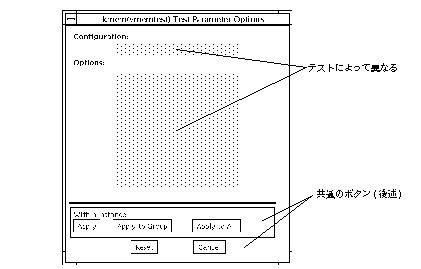 表 1-3 テストパラメタオプションのメニュー項目
表 1-3 テストパラメタオプションのメニュー項目|
メニュー項目 | 説明 |
|---|---|
|
Configuration |
選択可能なデバイスのデバイスタイプ、容量、バージョン、シリアル番号などの情報を表示します。この情報は変更できません |
|
Options | 選択可能なデバイス、グループ、または全デバイスのテストのカスタマイズに使うテストオプションの一覧です。表示されるオプションは各テストにより異なります。詳細は、このマニュアルの各テストに対応する章を参照してください |
|
Apply | 選択可能なデバイスに現在設定したオプション値を割り当て、テストパラメタオプションメニューを閉じます。 |
| Apply to Group |
デバイスグループ内のすべてのデバイスに現在設定したオプション値を割り当てて、テストパラメタオプションメニューを閉じます。ここで設定した値を割り当てられるのは 1 つのインスタンスだけで、複数のテストインスタンスに同じ値を同時に設定することはできません。 |
|
Apply to All |
すべてのデバイスに現在のオプション値を割り当てて、テストパラメタオプションメニューを閉じます。値を割り当てられるのはテストの 1 つのインスタンスだけです。 |
| Reset |
すべてのオプション値をデフォルトの設定に戻し、テストパラメタオプションメニューを閉じます。 |
| Cancel |
オプション値の変更内容をすべて無視して、テストパラメタオプションメニューを閉じます。 |
注 -
上記のテストパラメタオプションメニューの説明は、TTY インタフェースのテストパラメタオプションメニューについても同様に当てはまります。
注 -
上記のテストパラメタオプションメニューの説明は、OPEN LOOK インタフェースにも同様に当てはまりますが、SunVTS OPEN LOOK ユーザーインタフェースで Apply to Group および Apply to All ボタンは使用できません。
コマンド行からのテストの実行
状況によっては、SunVTS ユーザーインタフェースを使用せずに、コマンド行から SunVTS のテストを単独で実行した方が都合の良いことがあります。ここでは、これを行う方法を説明します。
特に指定しないかぎり、テストは SunVTS カーネル (vtsk) を使用しないで実行されます。すべてのイベントとエラーメッセージは stdout または stderr に送られ、ログファイルには記録されません。
コマンド行からテストを実行する場合、すべてのテストオプションは、コマンド行引数の形式で指定する必要があります。
コマンド行引数は、以下の 2 種類あります。
-
標準の引数 - すべてのテストに共通の引数です。詳細は、表 1-4 を参照してください。
-
テスト固有の引数 - 個々のテストに固有の引数です。詳細は、それぞれのテストに対応する章を参照してください。
SunVTS のすべてのテストに共通する標準のコマンド行構文を以下に示します。
テスト名 [-scruvdtelnf] [-p 数値][-i 数値] [-w 数値]
[-o テスト固有の引数]
注 -
64 ビットのテストは、sparcv9 サブディレクトリに格納されています (/opt/SUNWvts/bin/sparcv9/テスト名)。このディレクトリにテストが存在しない場合、そのテストは、32 ビットのテストとしてだけ実行することができます。詳細は、「32 ビットテストと 64 ビットテスト」を参照してください。
標準コマンド行引数
標準的な SunVTS コマンド行引数の定義を以下の表に示します。
表 1-4 標準的な SunVTS コマンド行引数|
引数 |
定義 |
|---|---|
|
-s |
SunVTS カーネル (vtsk) から起動された場合と同じようにテストを実行します。これによって、テストは出力を SunVTS カーネルが使用している RPC ポートに送るようになります。デフォルトでは、出力は標準出力または標準エラー出力に送られます。 |
|
-c |
特定の信号を受け取った際に、現在の作業ディレクトリにテストプロセスのコアイメージを作成します。この引数を指定しないと、コアイメージを作成しないようにシグナルが処理されます。デフォルトでは、コアイメージは作成されません。 |
|
-r |
エラーが発生しても、テストを終了せずに次の処理に継続します。デフォルトでは、無効になっています。 |
|
-u |
コマンド行での使用方法を表示します。 |
|
-v |
詳細表示モードでテストを実行します。テスト処理に関する詳細なメッセージが表示されます。デフォルトでは、無効になっています。 |
|
-d |
デバッグモードでテストを実行します。テストコードのデバッグに役立つデバッグメッセージが表示されます。デフォルトでは、無効になっています。 |
|
-t |
テスト機能をトレースモードでテストを実行します。テストコードで現在使用されている関数呼び出しと、処理を追跡するメッセージが表示されます。デフォルトでは、無効になっています。 |
|
-e |
テストをストレスモードで実行します。システム負荷を大きくしてテストが実行されます。デフォルトでは、無効になっています。 |
|
-l |
テストをオンライン機能モードで実行します。これは、vtsui.online コマンドで SunVTS を起動したときにテストが実行されるのと同じモードです。これは、他のアプリケーションに大きな影響を与えないモードです。後の注意事項を参照してください。デフォルトでは、有効になっています。 |
|
-n |
テストを接続テストモードで実行します。後の注意事項を参照してください。デフォルトでは、無効になっています。 |
|
-f |
テストを完全な機能テストモードで実行します。このモードは、テストがテスト対象のデバイスを完全に制御することができるものとして実行されます。後の注意事項を参照してください。デフォルトでは、無効になっています。 |
|
-i 数値 |
スケーラブルなテストのインスタンス数を定義します。 |
|
-p 数値 |
パス回数を定義します。 |
|
-w 数値 |
スケーラブルなテストに対して、テストが割り当てられるインスタンスを定義します。 |
|
-o |
この後のオプションと引数がテスト固有のものであることを示します。注 - 各テスト固有引数はコンマで区切ります。コンマの後に空白は入れないでください。 |
注 -
l、n、f オプションのいずれかを使用してテストモードを指定する場合は、これらのうちの 1 つのオプションだけ指定してください。異なるテストモードを同時に指定することはできません。
テスト固有の引数
テスト固有の引数は、getsubopt(3C) のマニュアルページで説明されている形式に従っている必要があります。テスト固有の引数については、該当するテストの説明を参照してください。表 1-5 を参照してください。
表 1-5 SunVTS のテスト固有引数|
引数 |
定義 |
|---|---|
|
-o |
各テスト固有の引数はコンマで区切ります。コンマの後に空白は入れないでください。以下に例を示します。
# ./sample -v -o dev=/dev/audio,volume=78
テストオプションの形式は、getsubopt(3C) のマニュアルページに説明があります。 |
複数のフレームバッファーのテスト
複数のフレームバッファー (ディスプレイ) を同時にテストする場合は、以下の規則が適用されます。
-
1 つのシステムで同時に複数のフレームバッファーを同時にテストすることができますが、ウィンドウ環境を実行することができるのは、1 つのフレームバッファーだけです。
-
ウィンドウロックオプションを持つフレームバッファーの場合は、誤ってテストがエラーになることを避けるために、CDE あるいは OPEN LOOK などのウィンドウ環境を実行するフレームバッファーのウィンドウロックを有効にし、その他のすべてのフレームバッファーのウィンドウロックを無効にする必要があります。
 注意 -
注意 - 動作中のフレームバッファーのウィンドウロックが無効 (ロック解除) になっている状態で、テスト中にマウスを動かすと、SunVTS テストから不要なエラーメッセージが返されることがあります。マウスを少し動かしただけでも、テストが失敗することがあります。
-
デフォルトでは、SunVTS は、コンソールモニター (/dev/fb によって指定されるフレームバッファー) のウィンドウロックを有効にします。
-
コマンド行からフレームバッファーテストを実行する場合は、コマンド行引数を指定することによって、ウィンドウロックを無効にすることができます (このマニュアルのテストコマンド行の説明を参照)。たとえば、汎用的なフレームバッファーのテスト (fbtest) では、lock=e/d オプションを使用して、フレームバッファーのロックを有効または無効にすることができます。以下は、フレームバッファーのロックを有効にしている例です。
#./fbtest -o dev=cgthree0,lock=e
フレームバッファーの遠隔テスト
sunvts や vtsk を遠隔実行した場合は、フレームバッファーのロックオプションは機能しません。この場合は、フレームバッファーのロックオプションを無効にしてください。グラフィックテスト中に、フレームバッファーに対して vtsui などのグラフィックプログラムを実行しないでください。
- © 2010, Oracle Corporation and/or its affiliates
